

Click on the flag below to find the english version


Conditions d'utilisation des éléments et tubes fournis dans le matériel
Il est interdit de modifier, de changer le nom, d'enlever le watermark et d'altérer les tubes
Il est interdit de les partager dans les groupes ou de les offrir sur votre site, blog, forum
Si vous voulez les utiliser pour vos tutoriels, il faudra demander l'autorisation des auteurs
Merci aux tubeurs sans qui notre travail de créateurs serait impossible
Merci à Pamela D et Evatexas, les testeuses et tubeuses d’Arasimages
si vous pensez reconnaître l’un de vos tubes, n’hésitez pas à vous faire connaître
et un lien vers votre site sera immédiatement ajouté le cas échéant
L’original a été réalisé avec PSP2020
et la traduction de ce tutoriel a été réalisée avec PSP2020 Ultimate
Vous pouvez suivre les étapes en utilisant d’autres versions de PSP, cependant les résultats peuvent s’avérer légèrement différents suivant les versions de PSP que vous utilisez
Dans ce tutoriel, les raccourcis clavier=> Ctrl+A (sélectionner tout) et Ctrl+D (ne rien sélectionner) et Ctrl+C (copier) sont utilisés

Matériel
tubes - cadre

merci à mon adorable petite-fille Maëva pour sa permission d’utiliser son image
Maeva est un prénom issu du tahitien qui signifie "bienvenue" et du terme malgache qui signifie "belle"
merci à mes filles Gretel et Elorri pour leur permission pour mes versions personnelles
merci à Berna pour pour son tube des marguerites
téléchargez et dézippez le dossier du matériel sur votre bureau
ouvrir (ou importer) les fournitures fournies dans les dossiers appropriés de My Corel PSP
ouvrir le(s) masque(s) et le(s) minimiser
dupliquez les tubes, conservez et fermez les originaux et travaillez toujours avec des copies
si par cas vous commettiez une erreur, et que vous n’avez pas pris cette précaution
vous ne pourriez pas revenir en arrière et votre tube original serait perdu
enregistrez souvent pour les mêmes raisons
il est entendu que vous devez avoir une bonne connaissance du logiciel pour suivre ce tutoriel

Trucs et Astuces
concernant la fonction image -> « retourner » ou « miroir »
ces fonctions ont été remplacées, à partir de la version PSPX4, par --->
image -> miroir [est devenu] image => miroir => miroir horizontal
image -> retourner [est devenu] image=> miroir => miroir vertical
concernant les polices d’écriture
si vous souhaitez utiliser une police d’écriture sans avoir à l’installer ->
installez un logiciel de visualisation de police tel que Nexus Font (ou n’importe quel autre).....
beaucoup de logiciels de ce genre sont disponibles sur la toile gratuitement
placez votre police dans un dossier et ouvrez ce dossier avec le logiciel de visualisation
tant que ce lociciel restera ouvert, les polices qui y sont installées resteront disponibles dans PSP

Filtres utilisés
Flaming Pear/Flexify

Palette couleurs
avant-plan --> couleur 1 --> #fefefe
couleur arrière-plan --> couleur 2 --> #e37847
couleur 3 --> #100909

Ce pinceau vous aidera à vous repérer dans le tutoriel
un clic gauche maintenu pour le prendre et le déplacer
 |

Réalisation
1
préparer votre palette des styles et textures avec les couleurs 1 et 2
préparer un dégradé linéaire comme suit
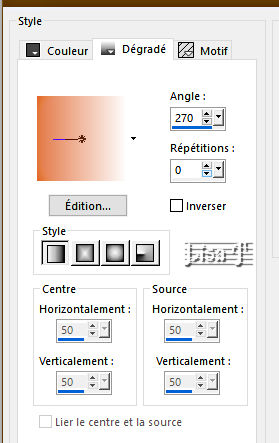
2
ouvrir une nouvelle image transparente 774 * 971 px
peindre avec le dégradé
3
effets => modules externes => Flaming Pear / Flexify
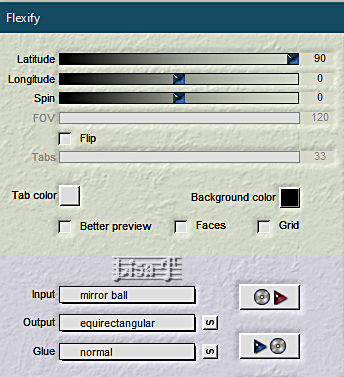
note de la traductrice : j'avoue que je n'ai pas trop compris la nécessité de ces trois première étapes....
4
ouvrir l’image « 2017-09-14_164750.jpg »
avec l’outil sélection / rectangle, sélectionner l’image à l’intérieur du cadre blanc
Ctrl+C
5
retour à votre travail => Ctrl+A
Ctrl+D
6
réglages => douceur => flou artistique
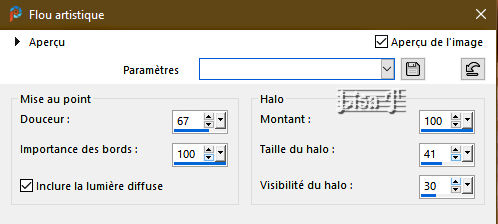
7
ouvrir « masque_tut_precious_day.png »
avec l’outil sélection / rectangle, sélecitonner à l’intérieur du cadre blanc en ne laissant qu’une fine bordure
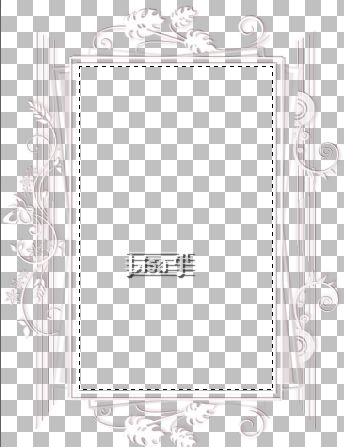
enfoncer la touche « Suppr » de votre clavier
Ctrl+D
Ctrl+C
8
calques => nouveau calque raster
Ctrl+A
Ctrl+C
Ctrl+D
9
réglages => netteté => netteté
10
activer l’outil Baguette Magique

note de la traductrice : j’ai mis la tolérance à 20
sélectionner le cadre blanc
faire plusieurs clics pour tout sélectionner
11
effets => effets 3D => biseautage intérieur
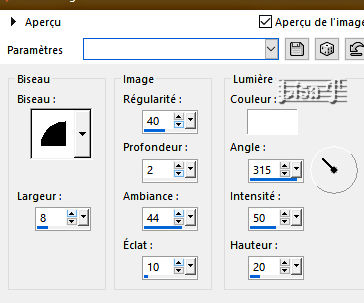
Ctrl+D
12
effets => effets 3D => ombre portée => -1 / -15 / 50 / 60 / noir
13
ouvrir « femmes_0056_lisat.png » touche majuscule+D => pour faire une copie du tube
fermer l’original
14
effacer la signature à l’aide de la gomme (ou avec l’outil sélection)
Ctrl+D
Ctrl+C
15
sur votre travail => Ctrl + V
16
image => redimensionner => décocher « redimensionner tous les calques » => 90%
17
déplacer le tube dans le coin inférieur droit (voir résultat final)
18
réglages => netteté => netteté
19
effets => effets 3D => ombre portée => -1 / -15 / 50 / 60 / couleur 2
20
copier / coller « Berna_Flowers_57_2008.pspimage »comme nouveau calque sur votre travail principal
21
image => redimensionner => décocher « redimensionner tous les calques » => 60%
22
réglages => netteté => netteté
23
effets => effets 3D => ombre portée => -1 / -15 / 50 / 60 / noir
24
déplacer dans le coin inféireur gauche (voir résultat final)
25
calques => dupliquer
image => miroir => miroir horizontal
26
image => redimensionner => décocher « redimensionner tous les calques » => 66%
27
effets => effets 3D => ombre portée => -1 / -15 / 50 / 60 / noir
28
placer au-dessus, à mi-hauteur, sur la robe (voir résultat final)
29
copier / coller « 0_98c5d_a395e579_XL.png » comme nouveau calque sur votre travail principal
30
image => redimensionner => décocher « redimensionner tous les calques » => 46%
31
image => rotation libre => gauche / 50

32
effets => effets 3D => ombre portée => -1 / -15 / 50 / 60 / couleur 2
33
réglages => netteté => netteté
34
déplacer dans le coin inférieur droit (voir résultat final)
35
calques => dupliquer
image => redimensionner => décocher « redimensionner tous les calques » => 36%
36
image => rotation libre => gauche / 50
37
réglages => netteté => netteté
38
effets => effets 3D => ombre portée => -1 / -15 / 50 / 60 / couleur 2
39
placer au-dessus de l’oreille de la demoiselle (voir résultat final)
40
image => ajouter des bordures => cocher « symétriques » => 3 px / couleur 3
41
image => ajouter des bordures => cocher « symétriques » => 150 px / couleur 2
42
remettre les réglages de la baguette magique par défaut et sélectionner la bordure large
43
ouvrir l’image « 2017-09-14_164750.jpg »
avec l’outil sélection / rectangle, sélectionner l’image à l’intérieur du cadre blanc
Ctrl+C
44
calques => nouveau calque raster sur votre travail principal
coller dans la sélection
45
sélection => inverser
46
effets => effets 3D => ombre portée => -15 / -15 / 50 / 60 / noir
47
effets => effets 3D => ombre portée => 15 / 15 / 50 / 60 / noir
48
sélection => inverser
49
calques => nouveau calque raster
50
copier / coller dans la sélection « masque_tut_precious_day.png »
Ctrl+D
51
activer l’outil Baguette Magique

sélectionner le cadre
52
effets => effets 3D => biseautage intérieur
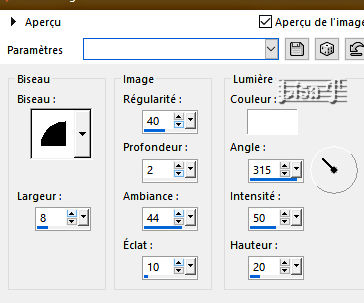
Ctrl+D
53
effets => effets 3D => ombre portée => -1 / -15 / 50 / 60 / noir
54
image => miroir => miroir horizontal
55
image => ajouter des bordures => cocher « symétriques » => 3 px / couleur 3
56
image => ajouter des bordures => cocher « symétriques » => 3 px / couleur 2
57
appliquer votre signature ou watermark sur un nouveau calque
appliquer le numéro de licence si vous avez utilisé un tube payant sous licence pour remplacer le tube fourni
redimensionner si vous le souhaitez
fichier => enregistrer sous... type .jpeg

autre version avec mon tube - merci à ma fille chérie Gretel (Marguerite en Alsacien) pour sa permission

autre version avec mon tube - merci à ma fille chérie Elorri (Aubépine en Basque) pour sa permission


si vous rencontrez le moindre souci avec cette traduction,
N’hésitez pas à m’écrire
vous pouvez m’envoyer vos réalisations
ce sera un réel plaisir de les présenter au bas de cette page
Barbara ne présente pas vos versions sur son site pour des raisons techniques, mais elle vient régulièrement consulter mes traductions pour admirer les versions présentées
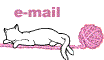

Vos créations
création  Colybrix Colybrix

création  Alyciane Alyciane

création  Talonaiguille Talonaiguille

création  Sylvie Sylvie


Retour au tableau des tutoriels d’ArasImages
page 1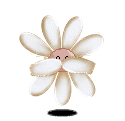 page 2 page 2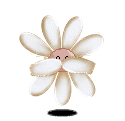 page 3 page 3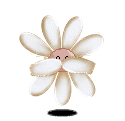 page 4 page 4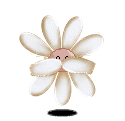 page 5 page 5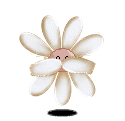

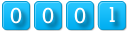
|